Cara Memperbaiki Perangkat Lunak Elara Mencegah Shutdown
Diterbitkan: 2022-01-05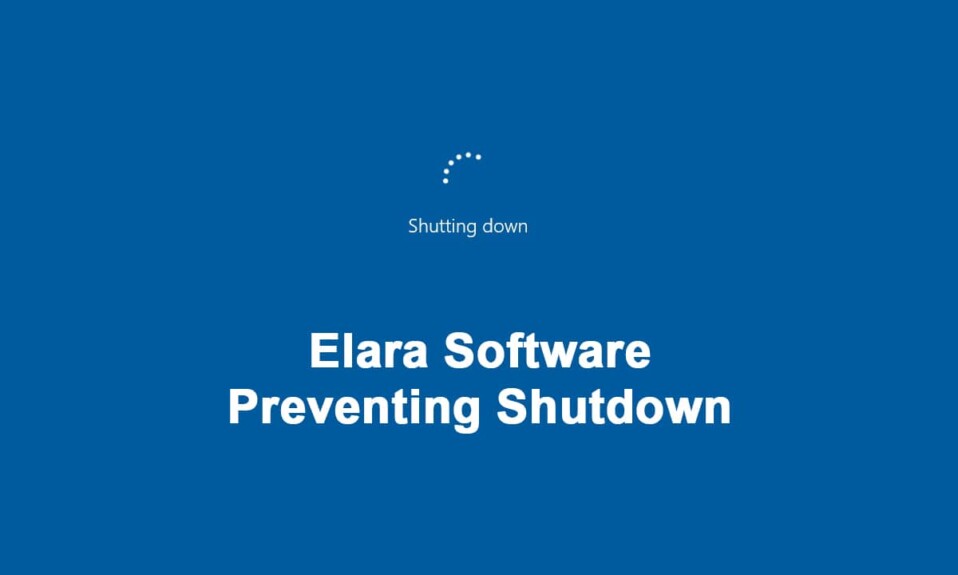
Ada beberapa laporan tentang proses yang tidak diketahui, ApntEX.exe berjalan di Task Manager, sementara perangkat lunak Elara lainnya mencegah Windows dari Shutting Down . Jika Anda juga mengalami masalah ini, maka Anda mungkin berasumsi bahwa itu mungkin virus karena prosesnya muncul entah dari mana. Meskipun aplikasi asli Elara Windows 10 tidak berbahaya, proses latar belakangnya mungkin rusak atau digantikan oleh malware. Indikator pertama dari infeksi adalah memperlambat PC Anda dan akhirnya menghancurkan mesin. Akibatnya, sangat penting untuk mengetahui apakah malware telah menginfeksi proses aplikasi Elara. Dalam posting ini, kita akan membahas cara kerja perangkat lunak Elara, mengapa ini mencegah shutdown Windows, dan bagaimana cara memperbaikinya.
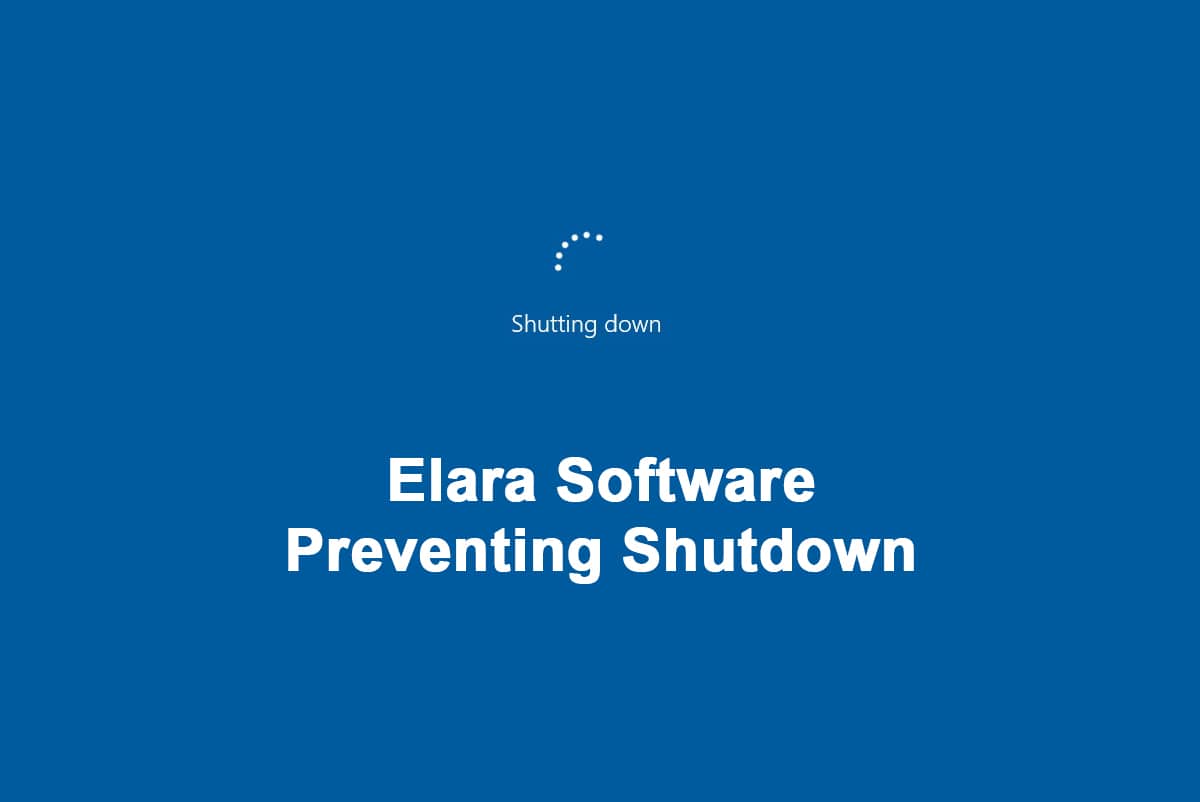
Isi
- Cara Memperbaiki Perangkat Lunak Elara Mencegah Shutdown di Windows 10
- Mengapa Aplikasi Elara Mencegah Windows Mati?
- Metode 1: Akhiri Apntex.exe melalui Task Manager
- Metode 2: Buat Kunci Registri AutoEndTasks
- Metode 3: Perbarui Driver Perangkat
- Metode 4: Perbarui OS Windows
Cara Memperbaiki Perangkat Lunak Elara Mencegah Shutdown di Windows 10
Ratusan komponen kecil dari ratusan produsen kecil yang berbeda digunakan oleh semua produsen PC dalam sistem mereka. Karena banyak produsen menggunakan komponen ini dalam produk mereka, komponen ini ditemukan dalam berbagai merek, termasuk HP, Samsung, dan Dell. Perangkat lunak Elara digunakan untuk mengontrol salah satu komponen ini, yang terhubung ke touchpad pada laptop.
- Karena tujuan utamanya adalah untuk memfasilitasi pengoperasian touchpad , itu hanya tersedia di laptop .
- Ini adalah aplikasi yang sudah diinstal sebelumnya di PC Dell, Toshiba, dan Sony.
- Program ini diinstal di folder Program Files dengan driver touchpad PC. Ini dapat dimasukkan sebagai bagian dari driver touchpad PC Anda daripada menjadi driver atau perangkat lunak yang terpisah.
- ApntEX.exe adalah proses yang dapat ditemukan di Task Manager.
Saat mencoba mematikan atau keluar setelah menginstal perangkat lunak Elara di PC Anda, Anda mungkin menghadapi kesalahan berikut:
- Aplikasi Elara Windows 10 menghentikan Windows agar tidak mati.
- Perangkat lunak menghentikan Windows untuk melanjutkan.
- Windows dicegah untuk log off oleh program Elara.
Masalah PC lainnya, seperti ketidakmampuan untuk menjalankan program yang sah, lambatnya PC secara umum, pemasangan aplikasi yang tidak dikenal, koneksi Internet yang lambat, dan sebagainya, biasanya diikuti oleh kesalahan ini.
Mengapa Aplikasi Elara Mencegah Windows Mati?
Elara App Windows 10, yang terus berjalan di latar belakang, dapat mencegah Windows dimatikan. Ketika OS Windows dimatikan, itu menghentikan semua proses latar belakang. Namun, jika sistem operasi menentukan bahwa suatu proses sensitif, itu akan membatalkan penonaktifan dan memberi tahu Anda bahwa ada tugas latar belakang yang sensitif. Jika proses Apntex.exe tidak terinfeksi, tidak disarankan untuk menghapus perangkat lunak Elara. Ada kemungkinan bahwa menghapus Elara akan menyebabkan touchpad tidak berfungsi. Sebagai gantinya, Anda dapat menggunakan perbaikan registri Windows yang telah kami bahas dalam panduan ini.
Metode 1: Akhiri Apntex.exe melalui Task Manager
Aplikasi Elara Windows sering memulai proses latar belakang yang disebut Apntex.exe. Prosedur ini tidak ada hubungannya dengan penghindaran Shutdown. Namun, dapat dibayangkan bahwa Aplikasi telah diganti dengan malware. Ini mungkin terjadi pada perangkat lunak apa pun yang dijalankan pada PC Anda. Sebaiknya mulai memindai dengan program antivirus atau anti-malware.
Namun, jika Anda hanya ingin menyelesaikan masalah ini sementara, gunakan Pengelola Tugas untuk menghentikan proses ini.
Catatan: Ini dapat menyebabkan panel sentuh Anda tidak berfungsi, jadi pastikan Anda memiliki mouse yang tersedia sebagai cadangan.
1. Tekan tombol Ctrl + Shift + Esc bersamaan untuk membuka Pengelola Tugas
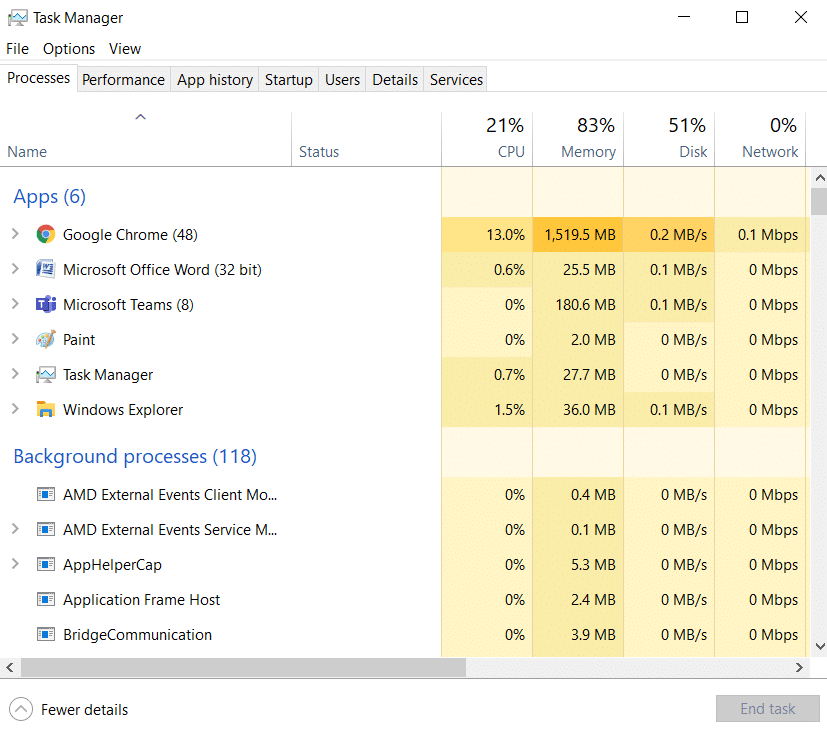
2. Buka tab Detail , gulir ke bawah dan temukan proses Apntex.exe dari daftar
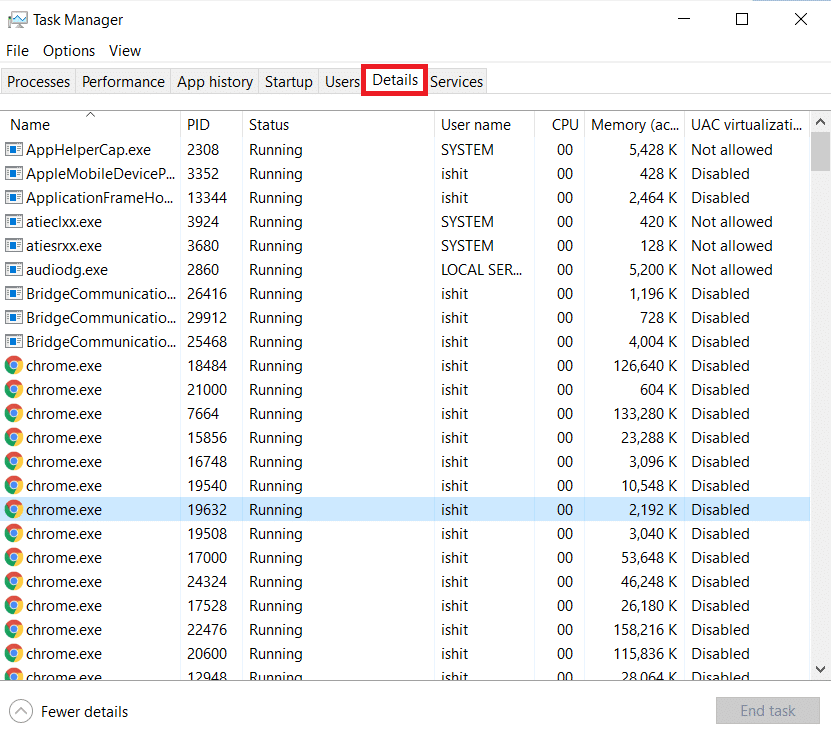
3. Klik kanan pada proses Apntex.exe dan pilih End task , seperti yang digambarkan di bawah ini.
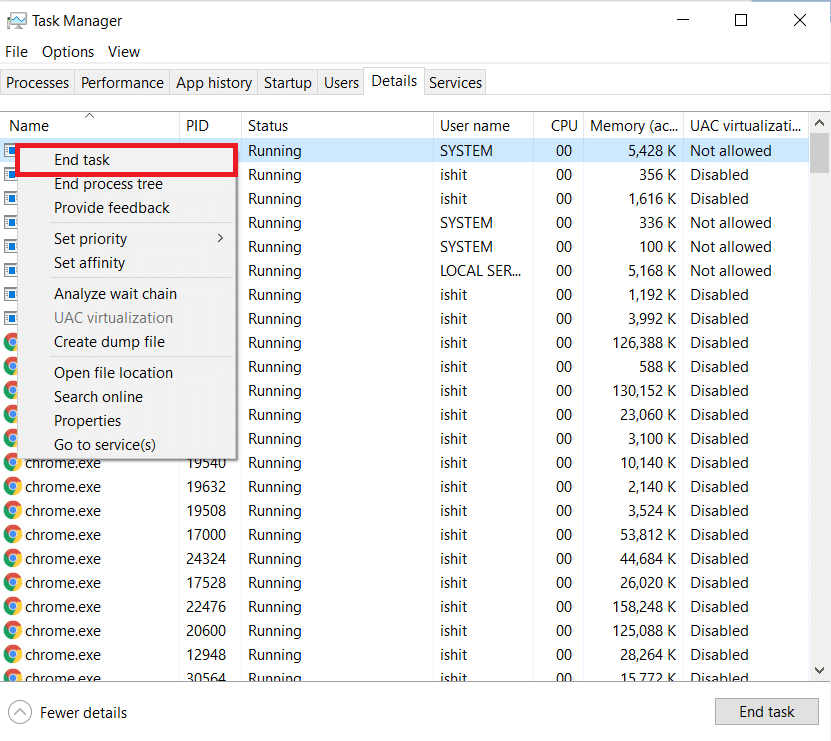
Proses akan ditutup untuk waktu yang singkat, Periksa apakah perangkat lunak Elara mencegah masalah shutdown diperbaiki atau tidak.
Baca Juga: Cara Mengakhiri Tugas di Windows 10
Metode 2: Buat Kunci Registri AutoEndTasks
Terkadang saat mematikan, OS Windows Anda akan meminta Anda untuk menutup semua aplikasi untuk melangkah lebih jauh. Ini akan menampilkan tombol Matikan paksa untuk meminta izin Anda untuk melakukannya. Jika kami mengaktifkan AutoEndTasks, semua aplikasi Anda akan ditutup secara otomatis tanpa jendela yang meminta izin Anda. Ini juga akan menutup dan menghentikan perangkat lunak Elara. Berikut cara membuat kunci registri AutoEndTask untuk memperbaiki masalah ini:
1. Tekan tombol Windows + R secara bersamaan untuk membuka kotak dialog Run .
2. Ketik regedit dan klik OK , seperti yang ditunjukkan, untuk meluncurkan Registry Editor .
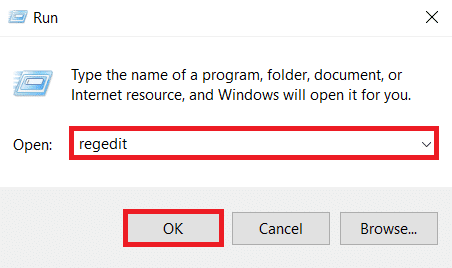
3. Klik Ya , di prompt Kontrol Akun Pengguna .
Catatan: Cadangkan registri Anda terlebih dahulu sehingga Anda dapat dengan mudah memulihkannya jika terjadi kesalahan.
4. Klik File dan pilih Ekspor untuk membuat cadangan, seperti yang digambarkan di bawah ini.
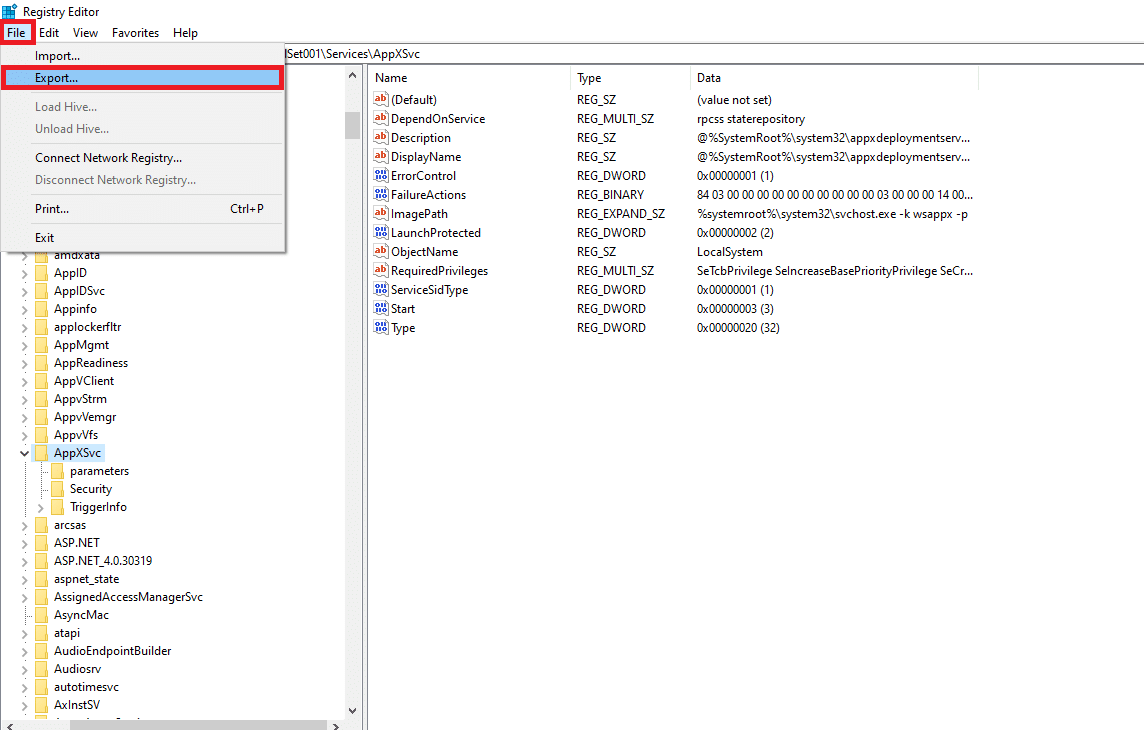
5. Sekarang, navigasikan ke HKEY_CURRENT_USER\Control Panel\Desktop di Registry Editor .
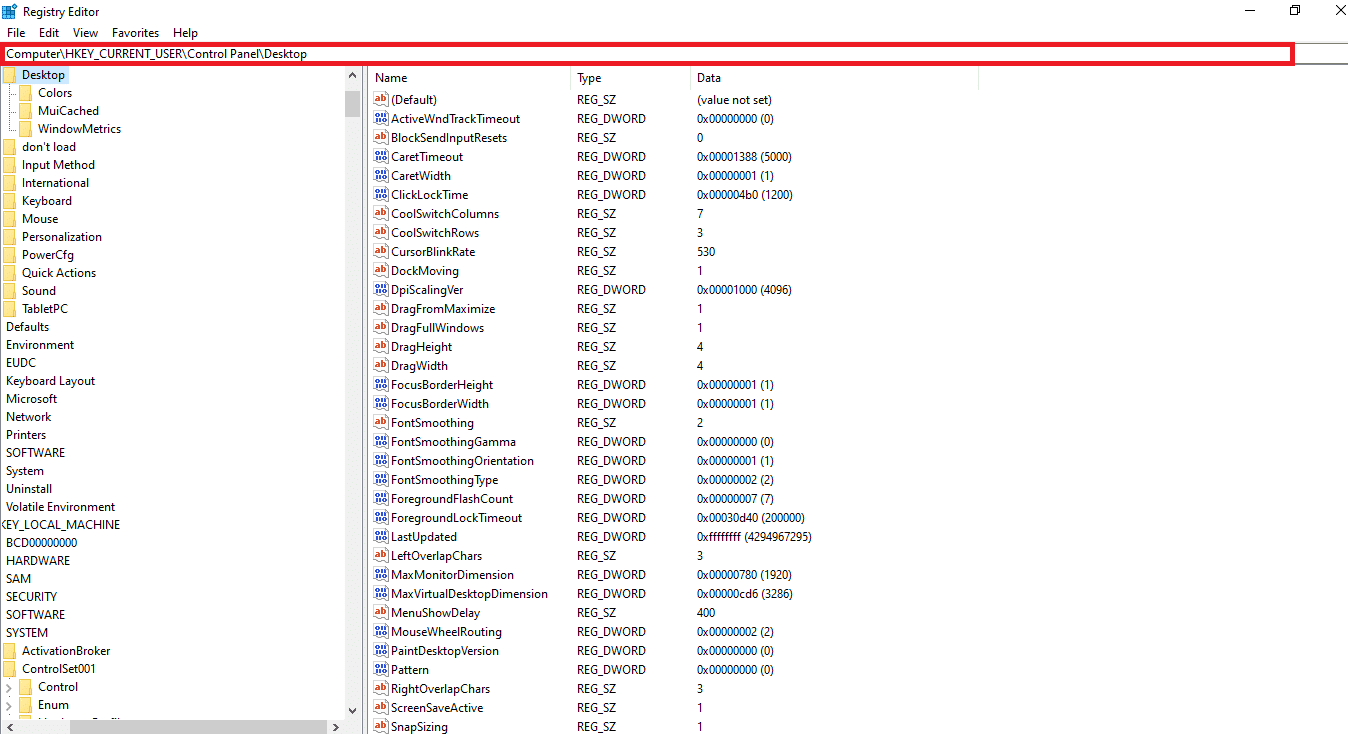
6. Di sini, klik kanan pada ruang kosong di panel kanan dan pilih New > DWORD (32 bit) Value seperti yang diilustrasikan di bawah ini.
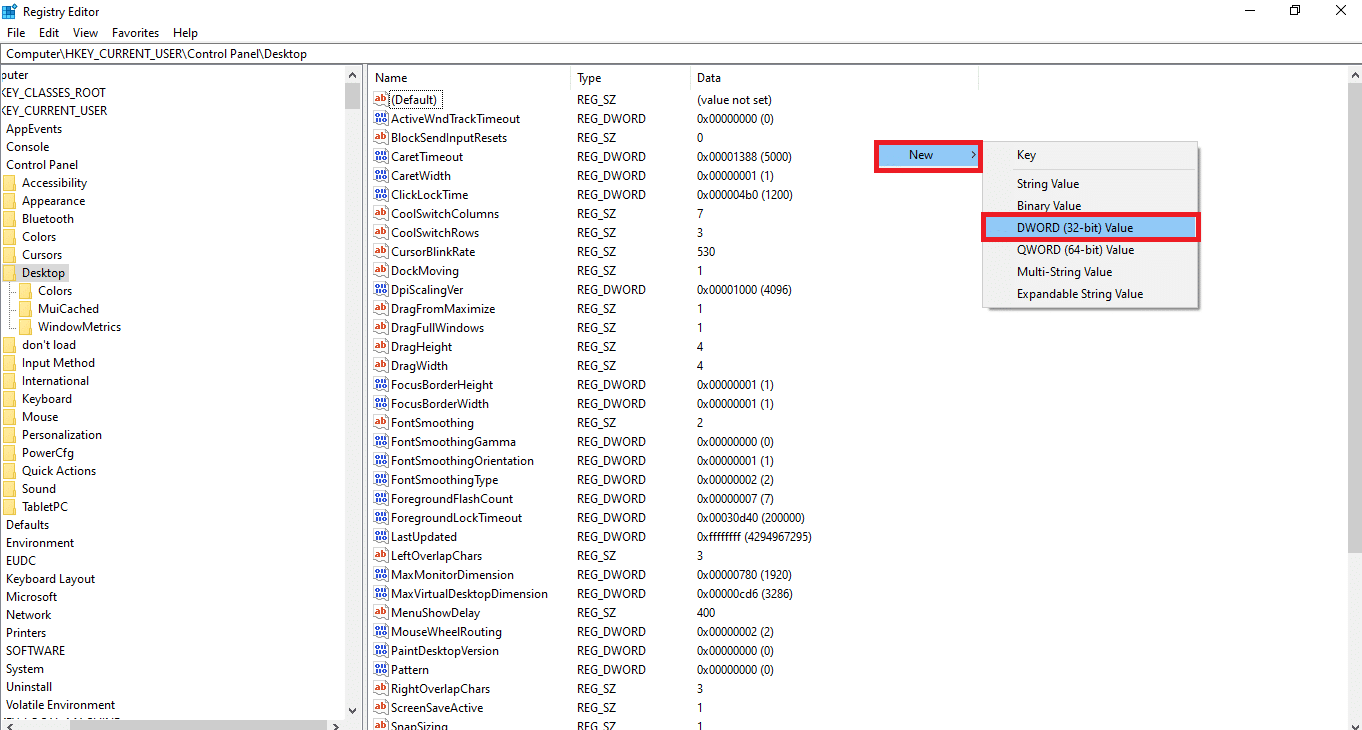

7. Atur Value data: menjadi 1 dan ketik Value name: sebagai AutoEndTasks .
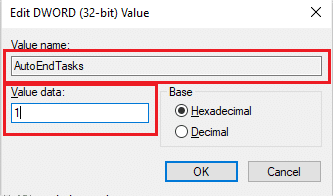
8. Untuk menyimpan perubahan, klik OK dan Restart PC Anda.
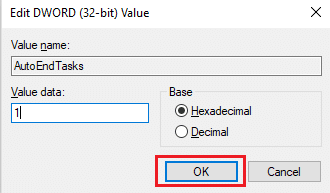
Baca Juga: Perbaiki Registry editor telah berhenti bekerja
Metode 3: Perbarui Driver Perangkat
Jika metode di atas tidak berhasil untuk Anda, coba perbarui driver perangkat Anda dan periksa perangkat lunak Elara Anda untuk mencegah masalah shutdown telah diperbaiki atau tidak. Ikuti langkah-langkah yang diberikan untuk memperbarui driver adaptor jaringan:
1. Tekan tombol Windows , ketik device manager , dan klik Open .
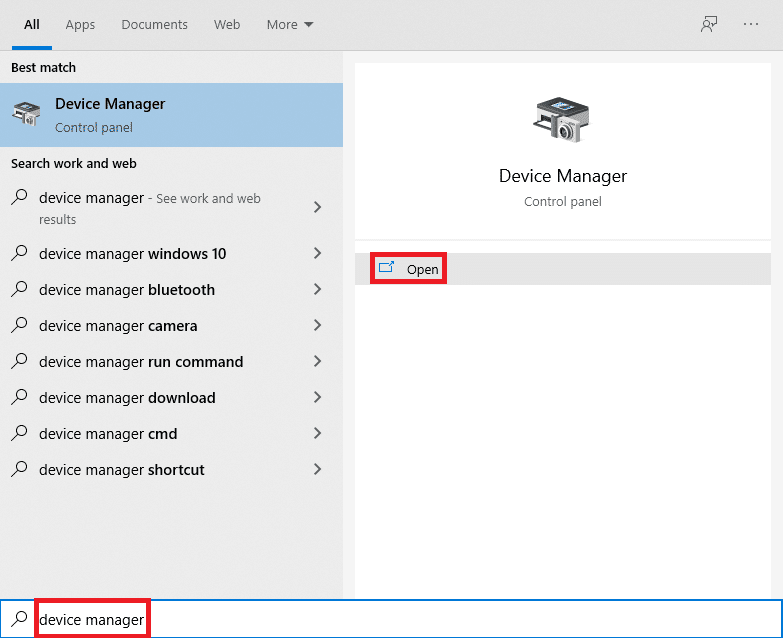
2. Klik dua kali pada bagian perangkat (mis. Adaptor jaringan ) untuk memperluasnya.
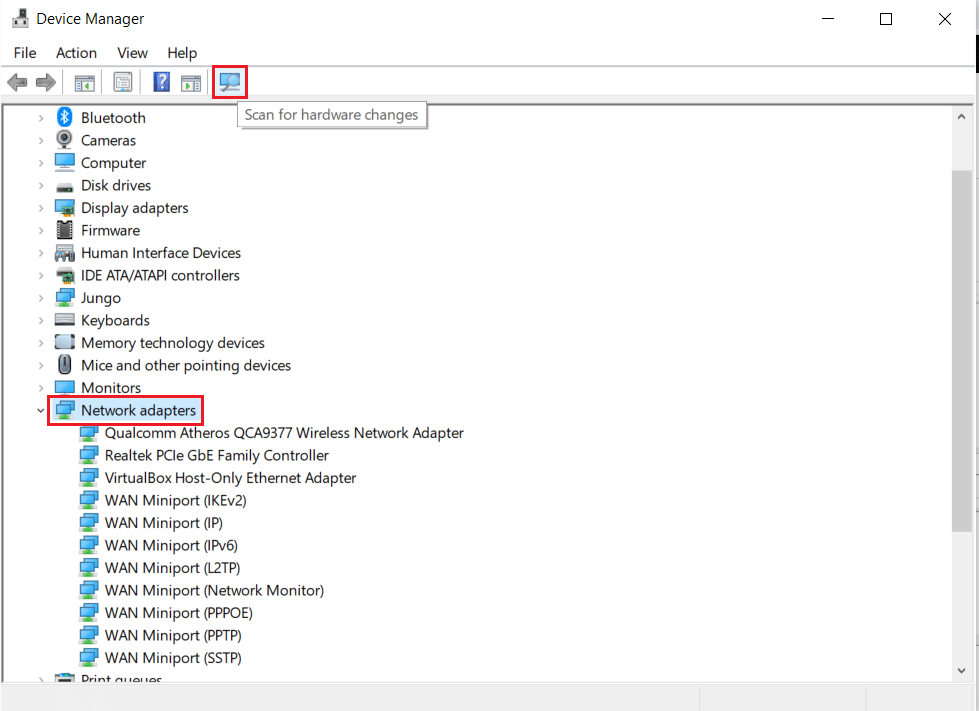
3. Klik kanan pada driver perangkat Anda (misalnya WAN Miniport (IKEv2) ) dan pilih Update driver dari menu.
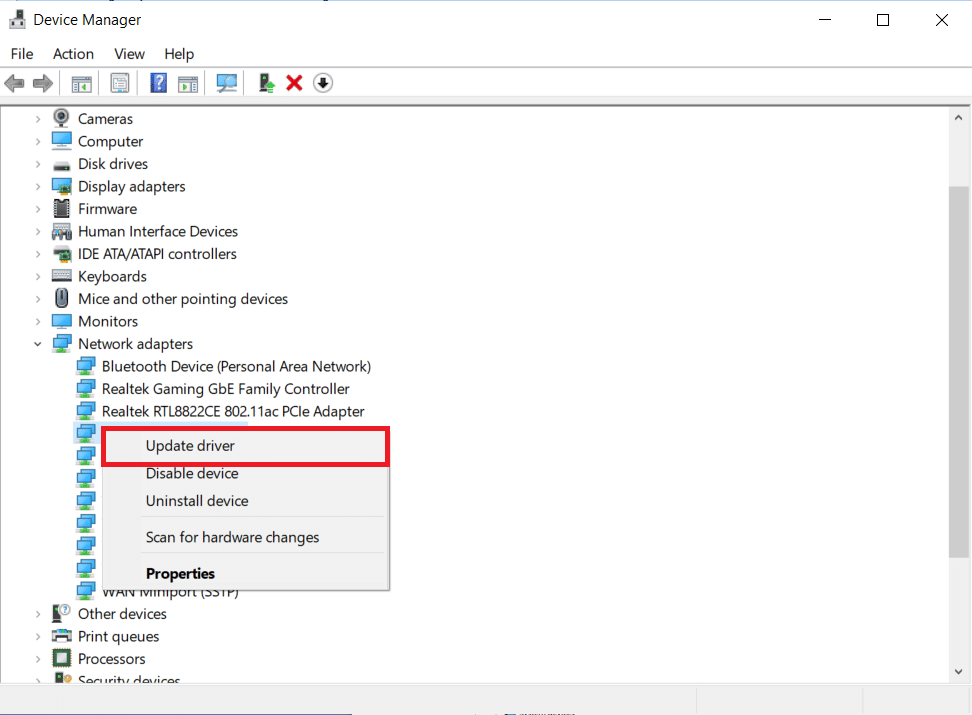
4. Pilih Cari secara otomatis untuk driver untuk memperbarui driver secara otomatis.
5A. Jika driver baru ditemukan, sistem akan menginstalnya secara otomatis dan meminta Anda untuk me-restart PC Anda.
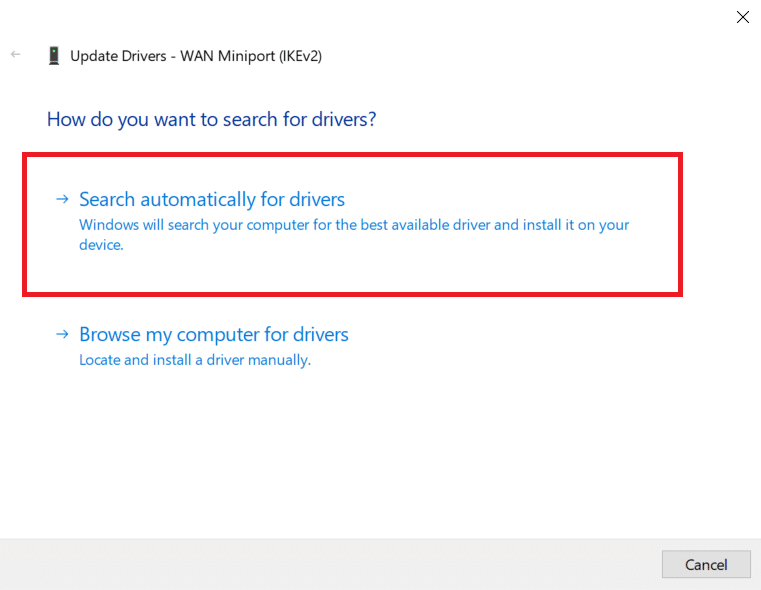
5B. Jika pemberitahuan yang menyatakan Driver terbaik untuk perangkat Anda sudah diinstal ditampilkan, klik Cari driver yang diperbarui pada opsi Pembaruan Windows .
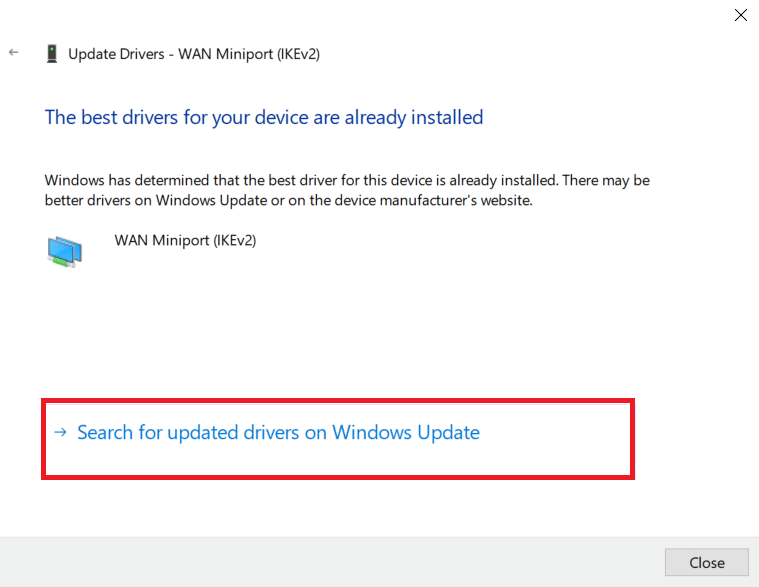
6. Di jendela Pembaruan Windows , klik Lihat pembaruan opsional di panel kanan.
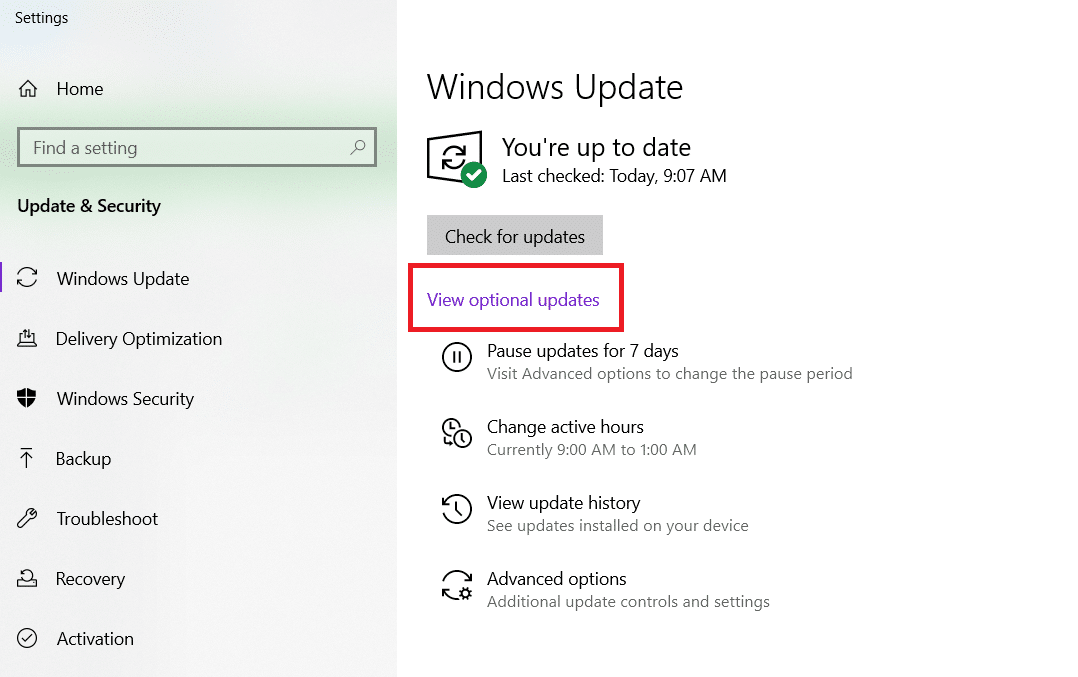
7. Centang kotak di sebelah Driver yang perlu Anda instal dan kemudian, klik tombol Unduh dan instal yang disorot.
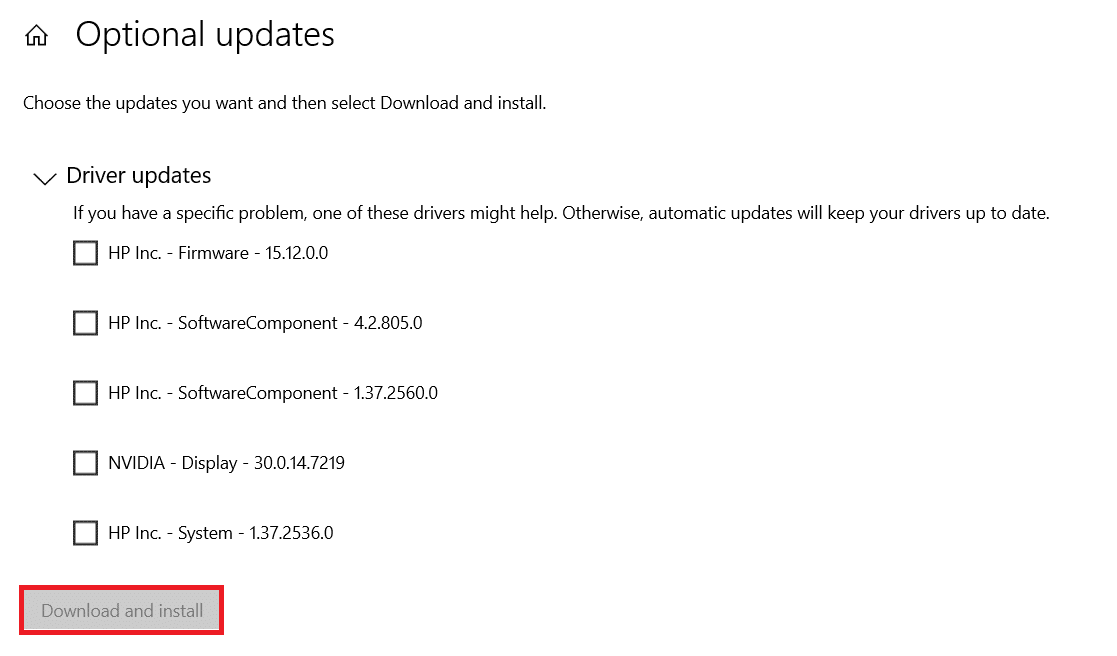
8. Ulangi hal yang sama untuk driver Grafik juga.
Baca Juga: Perbaiki Adaptor Wi-Fi Tidak Berfungsi di Windows 10
Metode 4: Perbarui OS Windows
Pastikan PC Anda telah menginstal pembaruan OS Windows terbaru. Sebagai pengingat, Microsoft merilis pembaruan Windows secara teratur untuk meningkatkan keandalan sistem dan mengatasi bug lainnya.
1. Tekan tombol Windows + I secara bersamaan untuk membuka Pengaturan .
2. Pilih pengaturan Perbarui & keamanan .
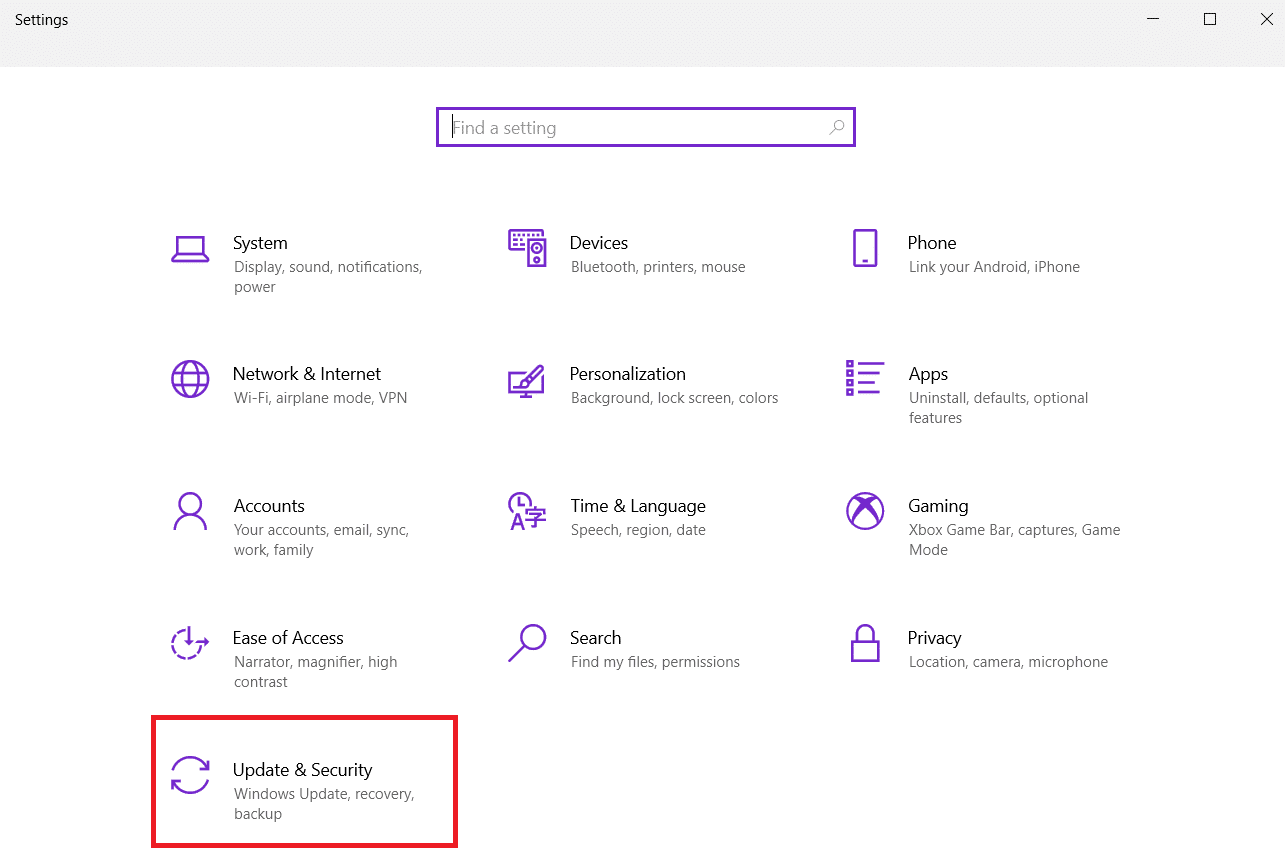
3. Di menu Pembaruan Windows , klik Periksa pembaruan di panel kanan.

4A. Jika tidak ada update maka akan muncul pesan: You're up to date .
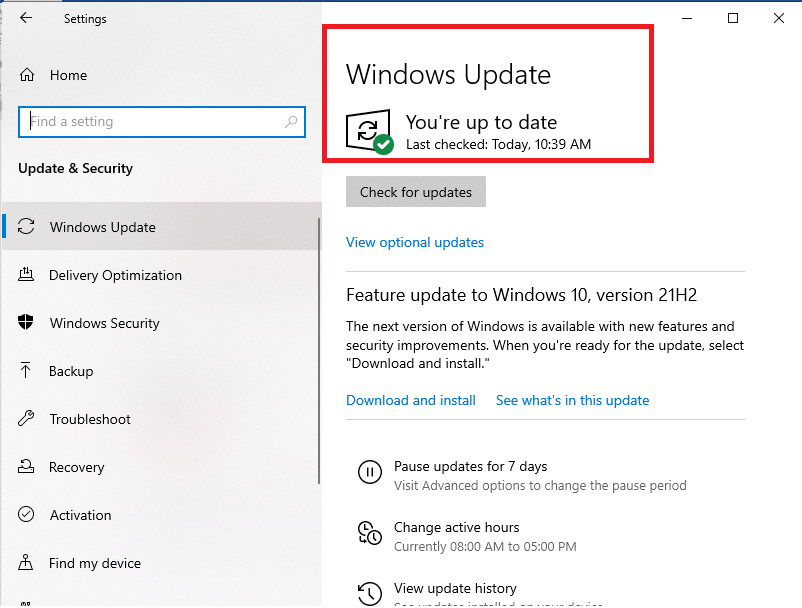
4B. Jika ada pembaruan yang tersedia, klik tombol Instal sekarang untuk menginstal pembaruan dan restart PC Anda .
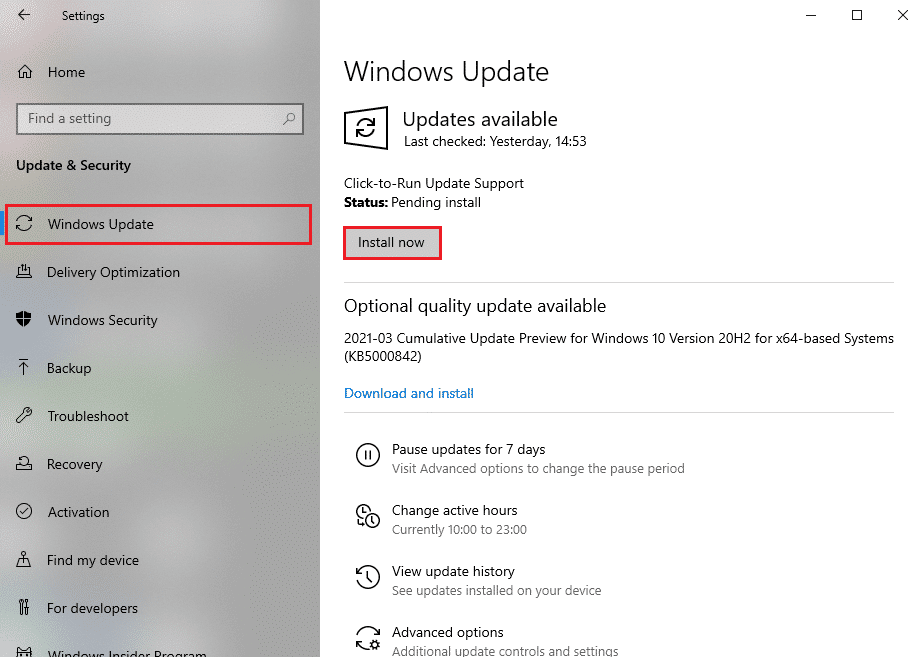
Baca Juga: Perbaiki Windows 10 Taskbar Berkedip
Pertanyaan yang Sering Diajukan (FAQ)
Q1. Apakah mungkin untuk menghapus Elara dari perangkat saya?
Jwb. Aplikasi Elara tidak boleh di-uninstall. Karena, seperti yang dikatakan sebelumnya, itu bukan perangkat lunak berbahaya. Ini adalah driver perangkat yang bertanggung jawab atas fungsi touchpad mouse laptop . Bisa juga dibayangkan bahwa mencopot pemasangannya dari laptop Anda dapat menyebabkan beberapa masalah dengan operasi. Namun, itu hanya terjadi 2-3 kali saat menutup PC. Kami menyarankan Anda mencoba solusi yang tercantum di atas.
Q2. Apakah aplikasi Elara virus?
Jwb. Aplikasi Elara asli, di sisi lain, bukan virus . Masih ada kemungkinan malware akan dimasukkan ke dalam atau menggantikan aplikasi, yang mungkin terjadi saat Anda mengunduh file yang dapat dijalankan dari sumber pihak ketiga.
Q3. Mengapa aplikasi memblokir Windows 10 agar tidak mati?
Jwb. Ketika program dengan data yang belum disimpan masih aktif di Windows, aplikasi ini memblokir kotak shutdown yang ditampilkan. Kemudian, Anda mendapatkan opsi untuk menyimpan dan menutup program atau menutupnya tanpa menyimpan apa pun. Akibatnya, sebelum mematikan Windows, Anda harus mengakhiri semua aplikasi yang memiliki data yang belum disimpan terbuka di dalamnya.
Q4. Bagaimana saya bisa menghapus aplikasi Elara Windows 10?
Jawab: Mulailah dengan mencari Control Panel di menu Start. Klik Uninstall a Program di bagian Programs. Cari perangkat lunak Elara atau entri mencurigakan lainnya dalam daftar program yang diinstal. Uninstall masing-masing satu per satu sampai muncul tombol OK.
Direkomendasikan:
- Perbaiki Halo Infinite Semua Anggota Fireteam Tidak Memiliki Versi yang Sama di Windows 11
- Cara Memperbaiki Ikon di Desktop
- Cara Memperbaiki Mikrofon Terlalu Tenang di Windows 10
- Cara Menonaktifkan Snipping Tool di Windows 11
Kami berharap informasi ini bermanfaat untuk masalah perangkat lunak Elara di Windows 10 . Beri tahu kami teknik mana yang berhasil untuk Anda. Berikan pertanyaan/saran Anda di bagian komentar.
